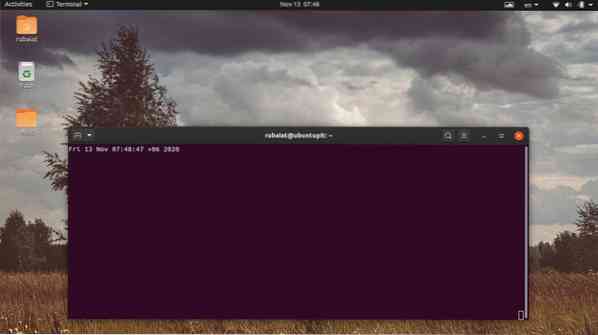Linuxi käsk pakub kasulikke vahendeid käskude perioodiliseks täitmiseks. Paljud süsteemiadministraatorid kasutavad seda lihtsat tööriista, et saada reaalajas tagasisidet sageli kasutatavatelt Linuxi terminalikäsklustelt. Veelgi enam, see võimaldab meil ka reaalajas leida käskude väljundites tehtud muudatusi. Selles juhendis oleme arutanud kella utiliidi erinevaid kasutusjuhtumeid ja illustreerinud selle tööriista mitmeid kasulikke kasutusviise oma lugejatele. Seega, kui otsisite käskude korduvat käivitamist, jätkake meiega lugemist. Õpid kasutama üht kõige kasulikumat, kuid sageli tähelepanuta jäetud Linuxi käsku.
Kasulikud näited Linuxi käsklusest
Linuxi kella utiliidi kasutamine on lihtne ja arusaadav ülesanne. See järgib lihtsat süntaksi ja keerukate valikute puudumine välistab vajaduse meeles pidada liiga palju töötajaid. Vaadake järgmisi näiteid, et teada saada, kuidas kell töötab ja kuidas seda oma igapäevases tegevuses rakendada.
1. Linuxi käskluse põhikasutus
Kui seda kasutatakse ilma käsurea argumentideta, käivitab kella utiliit määratud käsu iga kahe sekundi järel. Kuidas see töötab, vaadake järgmist lihtsat näidet.
$ vaatamise kuupäev
Kui käivitate ülaltoodud käsu oma lemmik Linuxi terminali emulaatoris, prindib see teie ekraanile kuupäeva käsu loodud väljundi. Väljundit värskendatakse iga 2 sekundi järel. Ekraani ülaservas kuvatakse, millist käsku käitab kell ja aktiivne intervalliperiood.

2. Määrake värskendamise intervall
Kasutajad saavad oma jälgimisprogrammi intervalliperioodi väga hõlpsalt määrata, kasutades -n valik. Peate sisestama uue intervalli aja (sekundites), millele järgneb see valik. Järgmine illustratsioon näitab, kuidas see praktikas töötab.
$ watch -n 5 kuupäev
See käsk töötab sarnaselt ülaltoodud käsuga, kuid värskendab tulemust ainult iga viie sekundi järel. Ekraani paremas ülanurgas kuvatakse praegune kellaaeg pärast iga värskendamist. Võite kasutada ka pika vormi -intervall -n valiku asemel, nagu allpool näidatud.
$ watch --interval 5 kuupäev
Kasuta Ctrl + C kombinatsioon vaatamise käsu sulgemiseks ja terminaliseansile naasmiseks.
3. Esitage erinevused iga värskenduse vahel
Kella utiliidi abil on väga lihtne leida erinevusi vana ja uuendatud väljundi vahel. Võite kasutada -d lipp erinevuste esiletõstmise sisselülitamiseks. Allpool olev käsk peaks selle valiku praktiliselt illustreerima.
$ watch -n 5 -d kuupäev
See käsk käivitab kuupäevautiliidi iga viie sekundi tagant ja tõstab terminali ekraanil esile muudatused väljundis. Rakenduse jaoks on olemas pika stiiliga süntaks -d nimega -erinevused, mida on illustreeritud allpool.
$ watch -n 5 - erinevuste kuupäev
The -d -või -erinevused Valikud võtavad ka valikulise argumendi nimega "püsiv". Selle parameetri määramisel muutub kursori esiletõstja sisse- ja väljalülitamise asemel püsivaks.
$ watch -n 5 - erinevused = püsiv kuupäev
4. Pealkirja muutmine ja päised
Peaksite juba praegu tähele panema, et käsk Linux watch näitab ekraani ülaosas sellist teavet nagu käivitatava käsu nimi, intervall ja praegune kellaaeg. Võite kasutada -t selle teabe keelamiseks on võimalus vaadata. Kuidas see töötab, vaadake järgmist näidet.
$ watch -t kuupäev
Ootuspäraselt kuvab see ainult käsu date loodud väljundit. Samuti eemaldab see täiendava tühja rea, mida näete, kui te seda ei kasuta -t valik. Kasutajad saavad valida ka pika stiiliga süntaksi -mitte-pealkiri selle valiku jaoks, nagu allpool näidatud.
$ watch - pealkirjata kuupäev
5. Exit Watch on Error
Saate määrata oma käsu watch, et väljuda alati, kui selle käivitatava käsu tekitab tõrge. Lisage lihtsalt -e suvand ja kell väljub, kui väljund sisaldab viga. Allolev käsk illustreerib seda väga lihtsa näite abil.
$ watch -e väljumine 99
Kui kopeerite ülaltoodud Linuxi käsu ja käivitate selle, kuvatakse see viip, mis ütleb, et käsul on nullist väljumise olek. Klaviatuuril suvalise klahvi vajutamine väljub käivitamisest. Pange tähele, et käsud, mis täidetakse ilma tõrgeteta, väljuvad olekukoodiga null. Niisiis tähendab nullist erineva koodi olemasolu seda, et käsk tekitas tõrke.
$ watch - väljapääs 99
The -errexit variant on alternatiivne süntaks -e.
6. Välju väljundi muutuste jälgimisest
The -g kell-utiliidi lipp annab väljundist märku alati, kui väljundis on muutusi. See võib olla mugav inimestele, kes soovivad seada lihtsa jälgimisseansi otse oma terminaliaknast. Vaadake allpool toodud näidet lähemalt, et teada saada, kuidas see töötab.
$ watch -g kuupäev
See käsk töötab kaks sekundit ja niipea, kui väljundit värskendatakse, väljub see. See oli üsna lihtne illustratsioon, kuid teil peaks olema võimalus sellest aru saada. Näiteks võite selle käsu abil jälgida võrguressursse ja saada teateid, kui midagi muutub.
$ watch --chgexit netstat --al
Ülaltoodud näites kasutatakse -g-valiku pikkvormi, mis on -chgexit.
7. Teata veast
The -b Linuxi kella utiliidi suvand helistab helisignaali alati, kui käsk väljub nullist erineva olekukoodiga. Nagu juba arutletud, osutab nullist erinev olekukood tavaliselt tõrke või antud käsu täitmata jätmise korral. See muudab selliste probleemide avastamise lihtsaks.
$ watch -b kuupäev
See käsk annab piiksu, kui käsu date väljund sisaldab viga. Kuigi kuupäev tõenäoliselt viga ei tekita, illustreerib see, kuidas -b saab kasutada. Võite kasutada ka lühendatud süntaksit -piiksuma asemel -b valik.
$ watch - piiks kuupäev
Piiksumisprogramm peab siiski olema teie süsteemi installitud, muidu ei saa kell heli helisema.
8. Tõlgendage värvikoode ja stiilijärjestusi
Võite lubada ANSI värvikoodide ja stiilijärjestuste tõlgendamise kella utiliidi jaoks, kasutades ühte neist -c või -värv valikud. Vaikimisi ei tõlgenda kell oma väljundis värve. Vaadake allpool toodud näidet hoolikalt, et näha, kuidas see valik töötab.
$ watch -c echo "$ (tput setaf 1) Tere tulemast UbuntuPiti"
Selle käsu väljund sisaldab värvikoodiga stringi “Welcome to UbuntuPit”. Nüüd eemaldage -c ja käivitage käsk veel kord. Näete, et string ei sisalda seekord ühtegi värvi. Selle valiku pika kujuga süntaks on -värv.

9. Käskude käivitamine täpsetes intervallides
Kui kasutate -n käsu täitmise intervallide määramise korral kipuvad murdosa sekundid pidevalt suurenema. Kuigi näib, et käsud töötavad igal N-ndal sekundil, võtab see tegelikult murdosa kauem aega. Selle saate kõrvaldada, kasutades -lk valik.
$ watch -n 3 -p kaja "Tere maailm"
Selle käsu abil trükitakse string „Tere maailm” iga 3 sekundi järel. Võite kasutada ntptime'i, et leida jooksvate intervallide murdarvude erinevused. Allpool toodud näide kasutab pika stiiliga süntaksit -täpne.
$ watch -n 3 - täpne kaja "Tere maailm"
10. Sh-c asemel kasutage Execi
Vaatamiseks antud käsu saate tavalisema asemel täita sh-c. See võimaldab kasutajatel vajaduse kõrvaldada -f jutumärkide abil. Selle toimimiseks vaadake järgmist lihtsat näidet.
$ watch -n 6 -x kaja tere maailm
Execi kasutamise sh asemel on eeliseks ka see, et see välistab ümbriseprotsessid arvuti mälust koos tegeliku protsessiga. Selle valiku pikaaegne vorm on -exec.
$ watch -n 6 - exec kaja tere maailm
11. Kuvage kirjad Linuxi käskluse abil
Üks suurepärane näide kella kasulikkusest on sissetulevate meilide kontrollimine. Järgmine näide näitab kasutajatele, kuidas kasutada kella jälgimiseks otse oma terminaliseansilt.
$ watch -n 60 alates
Ülaltoodud käsk kontrollib uusi e-kirju kord minutis. See võimendab alates utiliit, et kontrollida, kas on uusi kirju või mitte.
12. Monitori kataloogi sisu muudatuste jaoks
Järgmine lihtne näide illustreerib seda, kuidas saame vaadata utiliiti failisüsteemi kataloogide jälgimiseks sisumuudatuste jaoks. See prindib kataloogide loendi ja toob esile muudatused sisus.
$ watch -d ls -l
Saame kasutada käsku Linux grep, et väljund välja filtreerida ainult konkreetse kasutaja jaoks. Allolev käsk otsib kasutaja 'ralph' tehtud muudatusi.
$ watch -d 'ls -l | grep ralph '
Kui soovite puhtamat viisi, võite panna suuremad käsud jutumärkidesse või kasutada tagasilööki.
$ watch -d \> ls -l | grep 'ralph'
13. Monitori abil saate jälgida protsessori temperatuuri
Kui kasutate vana sülearvutit või kütteprobleemidega roostes arvutit, peaksite temperatuuri kontrolli all hoidma. Saate arvuti temperatuuri jälgimiseks kasutada kella utiliiti koos andurite tööriistaga. Vaadake allpool toodud näidet lähemalt, kuidas see toimib.
$ watch -n 60 andurit
See käsk kontrollib teie sülearvuti või töölaua sisetemperatuuri üks kord minutis. See annab teile ka teada, kas praegune temperatuur on kriitiline, et saaksite süsteemi välja lülitada. Vaadake meie eelmist sülearvuti ülekuumenemisega seotud juhendit, et õppida, kuidas probleeme lahendada.
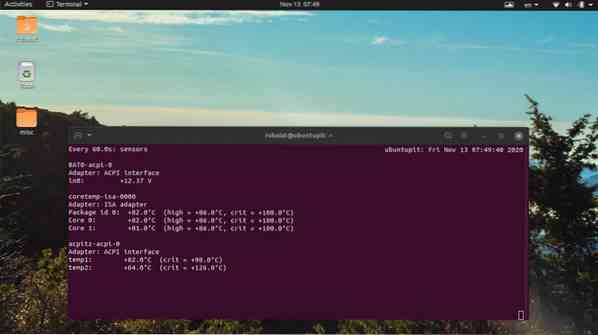
14. Kuva versiooni teave
Tööriista versiooniteave aitab administraatoritel määrata programmi päritolu ja leida vigadele paiku. Watch-utiliidi versiooniandmeid saate vaadata ühe järgmise lihtsa käsu abil.
$ watch -v $ watch --versioon
15. Kuva spikri- ja käsiraamat
Linuxi terminalikäskude abileht pakub kokkuvõtlikku teavet kõigi võimalike käsureavalikute ja nende kasutamise kohta. Kui soovite konkreetse suvandi kohta kiiret teavet, kontrollige julgelt Linuxi käsu abilehte.
$ watch -h $ watch --help
Mõlemad valikud kuvavad abilehe ja seejärel väljuvad. Teisest küljest vaadake juhiste lehte alati, kui soovite teatud valiku üksikasjadest teada saada
$ mees vaadata
Lõpumõtted
Linuxi käsklus on lihtne, kuid kasulik tööriist, millel on palju kasutusjuhtumeid. Administraatorid saavad seda kasutada sageli kasutatavate terminalikäskude isikupärastatud jälgimise seadistamiseks. Selles juhendis oleme arutanud kõiki vaatamiseks saadaolevaid võimalusi. Samuti oleme illustreerinud mitmeid praktilisi näiteid, et aidata lugejal seda tööriista hallata. Loodetavasti võiksime teile pakkuda kogu vajalikku teavet selle käepärase väikese tööriista kohta. Kui teil on veel küsimusi või ettepanekuid, jätke need kommentaaride jaotisesse ja me pöördume teie poole.
 Phenquestions
Phenquestions